QuickRes är en gratis app för enklare upplösningshantering påMac. Att växla mellan upplösningar på en Mac är inte så stor sak, men om du lägger till Retina-skärmar till mixen, hittar du den här appen ganska användbar. Med QuickRes kan du ändra upplösningar på din Retina MacBook från menyfältet, och på icke-retina MacBooks låter appen aktivera HiDPI och uppleva utmatningen närmare en Retina-skärm utan en faktisk retina-skärm. Appen lägger till en skärmikon till menyfältet som låter dig välja vilken av de upplösningar som stöds och snabbt växla till den. Från appens inställningar kan du sedan aktivera HiDPI-läge vilket ger dig bättre visningsutdata än du tidigare hade i lägre upplösning. Visas att utmatningen alltid kommer att bli bättre på en Retina MacBook, hittar du fortfarande att din icke-näthinna är bättre att läsa om med den här appen.
När den är installerad startar du appen och ändrarupplösning från menyfältikonen. Alternativen visas när du högerklickar på ikonen i motsats till att visas när du vänsterklickar på den. Besök appens inställningar först och aktivera HiDMI-läge på fliken Avancerat. Högerklicka på appens ikon i menyfältet och stödda HiDPI-upplösningar visas, välj vilken som helst. Du ser en märkbar skillnad i utseendet på text, appikoner och fönsterkanter. Skillnaden är liten eller mindre uppenbar för Dock. Ju lägre du ställer in din upplösning, desto tydligare kommer förbättringen som gjorts av QuickRes.

Med QuickRes kan du ställa in en lägre upplösningen icke-retina MacBook och kompenserar samtidigt förlusten i kvalitet. Om du använder en icke-retina MacBook och föredrar att ställa in en hög upplösning kommer QuickRes att låta dig gå lika löjligt högt och om du väljer en lägre, kommer det fortfarande att hålla skärmen ser bra ut. För Retina MacBook-ägare fungerar appen som ett bekvämt sätt att ändra visningsupplösningar för en eller flera skärmar. Du kan också ställa in flera föredragna upplösningar från fliken "Upplösning" i appens inställningar. Detta gör att du kan ändra mellan dina önskade upplösningar via appens genvägar.
Sammantaget är appen ganska bra och du kommer att få bättre visningsutdata på icke-retina-Mac och på retina-stödda Mac-datorer, kommer du att hitta det lättare att hantera upplösning för flera skärmar.
Ladda ner QuickRes för Mac








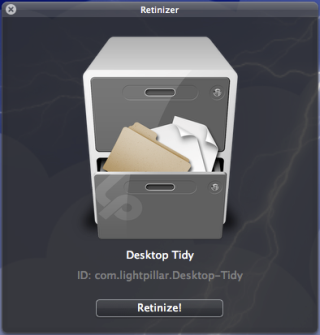




kommentarer